Hoe u Adobe Premiere kunt repareren met video en geluid dat niet synchroon loopt
Als het gaat om bewerkingssoftware, is Adobe Premiere Pro een van de beste opties voor de meeste video-editors en multimediaprofessionals. Dankzij de geavanceerde videobewerkingsmogelijkheden van de software spreekt het de meeste video-editors van verschillende niveaus aan, van amateurs tot gevorderden. In dit artikel geven we een handleiding voor het oplossen van problemen. Adobe Premiere Pro importeert video's met geluid en beeld die niet synchroon lopenWe zullen de eenvoudigste oplossing onderzoeken om het probleem op te lossen nadat de video's vanuit de software zijn geïmporteerd. Bovendien zullen we de meest voorkomende oorzaken bespreken waardoor video en geluid niet synchroon lopen. Lees het onderstaande artikel verder voor meer informatie over dit onderwerp.
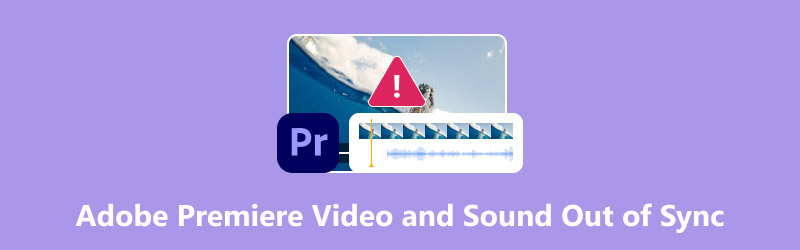
- GIDSENLIJST
- Deel 1. Wat zorgt ervoor dat video en geluid in Adobe Premiere niet synchroon lopen?
- Deel 2. Hoe u het probleem met het importeren van video in Adobe Premiere kunt oplossen, waarbij geluid en beeld niet synchroon lopen
- Deel 3. Veelgestelde vragen over het oplossen van problemen met video en geluid die niet synchroon lopen in Adobe Premiere Pro
Deel 1. Wat zorgt ervoor dat video en geluid in Adobe Premiere niet synchroon lopen?
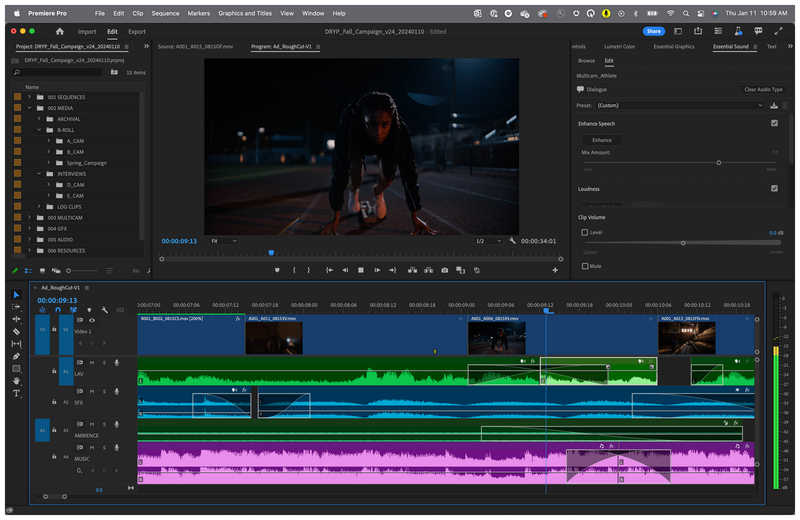
Voordat we verdergaan met onze oplossing voor leren Hoe u audio en video synchroniseert in Adobe Premiere ProLaten we eerst de meest voorkomende problemen bespreken die synchronisatiefouten in de software kunnen veroorzaken. De drie hieronder genoemde problemen zijn doorgaans de belangrijkste oorzaken van dit probleem.
Problemen importeren
Omdat Adobe Premiere Pro werkt door video's te bewerken en ze vervolgens te exporteren als videobestanden via rendering, zijn de meeste problemen die zich in de geproduceerde video kunnen voordoen, te wijten aan problemen met het importeren of renderen. Helaas is dit een geautomatiseerd proces en zijn fouten die hierin optreden oncontroleerbaar.
Beschadigd bestand
Zelfs als het importproces niet is gecompromitteerd en soepel is verlopen, kan er na succesvolle import nog steeds sprake zijn van bestandscorruptie in het mediabestand. Bovendien komt bestandscorruptie niet alleen voor in Adobe Premiere Pro, waardoor het een veelvoorkomend probleem is in de mediabranche.
Hardwareprestatieproblemen
Adobe Premiere Pro is een video-editor die geoptimaliseerd is voor professioneel gebruik. Daarom zijn er hardwareprestatieproblemen te verwachten bij gebruik van het programma, vooral op instap- of verouderde hardware en bij het bewerken van media met een groot aantal bestanden. Vanwege de hoge resource-eisen van de software zijn problemen met de synchronisatie van audio en video een van de meest voorkomende problemen.
Deel 2. Hoe u het probleem met het importeren van video in Adobe Premiere kunt oplossen, waarbij geluid en beeld niet synchroon lopen
Nu we de meest voorkomende oorzaken hebben besproken van video's die zijn bewerkt in Adobe Premiere Pro en waarbij de audio en media niet synchroon lopen, gaan we verder met de beste oplossing voor dit probleem: een softwareprogramma voor multimediabewerking dat problemen met mediasynchronisatie kan oplossen met behulp van een speciale audiosynchronisatie-editor.
Vergelijkbaar met Adobe Premiere Pro, ArkThinker Video Converter UltimateDe grootste kracht van het programma is de flexibele compatibiliteit met Windows 11, 10, 8 en 7, evenals macOS 10.12 of hoger. De verbeterde toegankelijkheid van het programma voor de meeste video-editors vergroot de mogelijkheden als oplossing voor veelvoorkomende problemen aanzienlijk.
Wanneer u het programma gebruikt als oplossing voor audiovertraging, kan de Audio Sync-tool dit verhelpen door de audiovertraging van de video te bewerken met een seconde-gebaseerde aanpassingsbalk. Bovendien kan het volume van de media ook worden aangepast. Met behulp van deze twee aanpassingsvariabelen kunt u nu alle audioproblemen in de video oplossen, ongeacht of deze worden veroorzaakt door vertraging of volume.
Om gebruikers extra ondersteuning te bieden, ondersteunt het programma bovendien meer dan 1000 mediaformaten, van veelgebruikte formaten zoals MP4 en MP3 tot nicheformaten zoals FLV, AVI, MKV, MOV, WMV, F4V, WebM, MPEG-TS en GIF.
Voor extra videobewerkingsopties zijn er ook praktische mediabewerkingsfuncties beschikbaar in de software, waaronder Video Editor, Video Compressor, Video Enhancer, Media Converter Tool en meer. Al deze functies, samen met de Audio Sync-oplossing, worden ondersteund door een zeer efficiënt hardwareversneld proces.
Voor meer informatie over ArkThinker Video Converter Ultimate leest u de belangrijkste functies van het programma en de korte handleiding over het gebruik van de Audio Sync-tool. Download vervolgens het programma.
Belangrijkste kenmerken:
• Hulpmiddel voor audio- en videosynchronisatie.
• Videobewerkingshulpmiddelen om uw beelden te verfijnen.
• Formaatconverter met ondersteuning voor meer dan 1000 formaten.
• Ondersteuning voor hardwareversnelling.
• Meer dan 20 gereedschappen in de Toolbox.
Open ArkThinker Video Converter Ultimate en ga naar het programma Gereedschapskist sectie. Scroll naar beneden om de Audiosynchronisatie keuze.
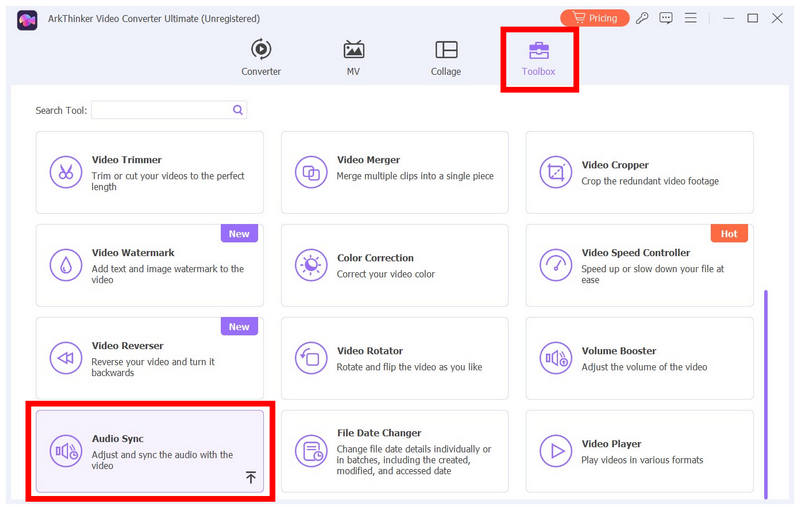
Nadat u het gereedschap Audiosynchronisatie hebt geselecteerd, klikt u op Toevoegen knop die verschijnt om de video te importeren waarvan u de media in het programma wilt synchroniseren.
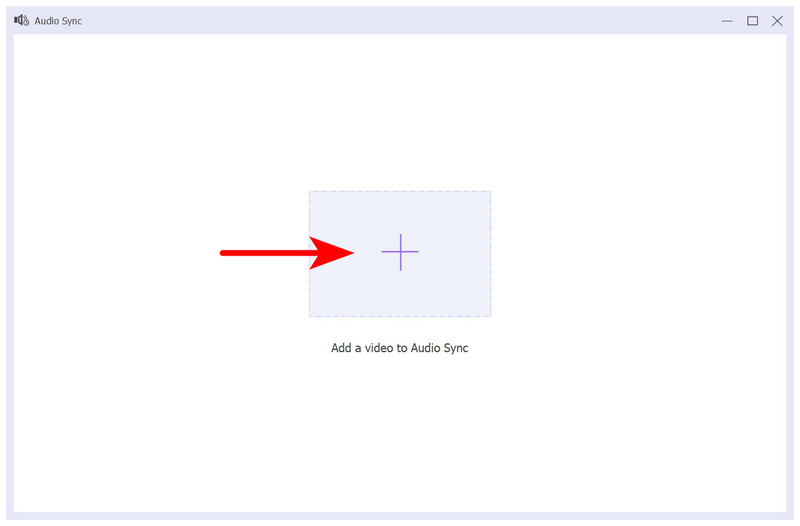
Pas in het menu Audiosynchronisatie de Vertraging om de audiovertraging in de video te bewerken. Bekijk de videopreview om te bevestigen dat uw aanpassingen actief zijn en correct zijn toegepast. Zodra u de audiovertraging hebt gecorrigeerd, klikt u eenvoudig op Exporteren om de video op te slaan met de aangepaste mediasynchronisatie.
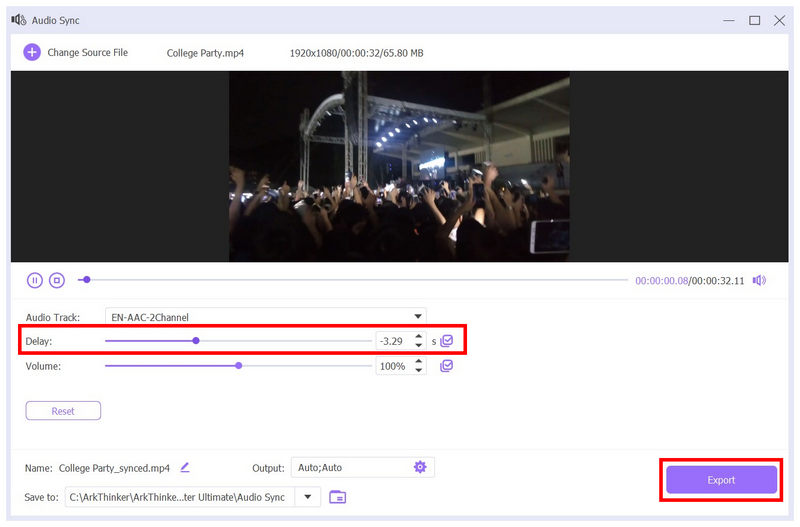
Hoewel deze optie beschikbaar is voor video's die zijn bewerkt in Adobe Premiere Pro, kan de ArkThinker Video Converter mediabestanden met audio- en beeldsynchronisatieproblemen oplossen die Adobe Premiere Pro niet kan verhelpen. Dit maakt de software een uitstekende oplossing voor gebruikers die problemen ondervinden met video's met audiovertraging.
Deel 3. Veelgestelde vragen over het oplossen van problemen met video en geluid die niet synchroon lopen in Adobe Premiere Pro
Wat zijn de gebruikelijke oorzaken van video's met niet-gesynchroniseerde audio en video?
De meeste problemen met audio-videosynchronisatie zijn meestal te wijten aan problemen met importeren of bestandscorruptie. Prestatieproblemen kunnen ook de oorzaak zijn. De geavanceerde aard van Adobe Premiere Pro maakt het programma gevoelig voor deze problemen.
Is het moeilijk om het probleem op te lossen als beeld en geluid niet synchroon lopen?
Het hangt af van de software die je gebruikt om het te repareren. Het repareren van niet-synchrone audio in videobewerkingsprogramma's kan een uitdaging zijn. Geautomatiseerde multimedia-editors zoals de ArkThinker Video Converter Ultimate zijn echter eenvoudig te gebruiken.
Wat maakt videobewerking in Adobe Premiere Pro goed?
De functies van Adobe Premiere Pro maken het een goede keuze, en de ontwikkelondersteuning is ook uitstekend. De reputatie als professionele keuze heeft echter bijgedragen aan de status als betrouwbare video-editor.
Is Adobe Premiere Pro moeilijk te gebruiken?
Ja, dat klopt. Adobe Premiere Pro is een van de meest uitdagende multimedia-editors op de markt. Het is echter de moeite waard om het te leren voor beginnende video-editors die hun vaardigheden willen aanscherpen. Bij het leren roteren of video's bijsnijden in Premiere Pro, zorg ervoor dat je voor de gemakkelijkste optie kiest.
Wat is de beste optie om video's met niet-gesynchroniseerde audio en afbeeldingen te repareren?
Er zijn meerdere opties om niet-gesynchroniseerde audio en afbeeldingen te herstellen. De makkelijkste oplossing is echter het gebruik van multimedia-oplossingen zoals ArkThink Video Converter Ultimate. Voor gebruikers met technische ervaring kan het synchroniseren van audio in Adobe Premiere Pro een betere optie zijn.
Conclusie
Nu we onze lezers de gebruikelijke oorzaken van synchronisatieproblemen hebben gegeven, hopen we dat dit artikel uw probleem met Adobe Premiere Pro heeft opgelost. Bovendien hopen we dat de oplossing die we hebben voorgesteld met behulp van de ArkThinker Video Converter Ultimate de perfecte oplossing is voor uw synchronisatieproblemen.
Wat vind je van dit bericht? Klik om dit bericht te beoordelen.
Uitstekend
Beoordeling: 4.8 / 5 (gebaseerd op 523 stemmen)


